Tudo sobre o Windows 10
Usar o Modo Tablet no Windows 10


/pt/tudo-sobre-o-windows-10/usar-o-modo-multitarefa-de-windows-10/content/
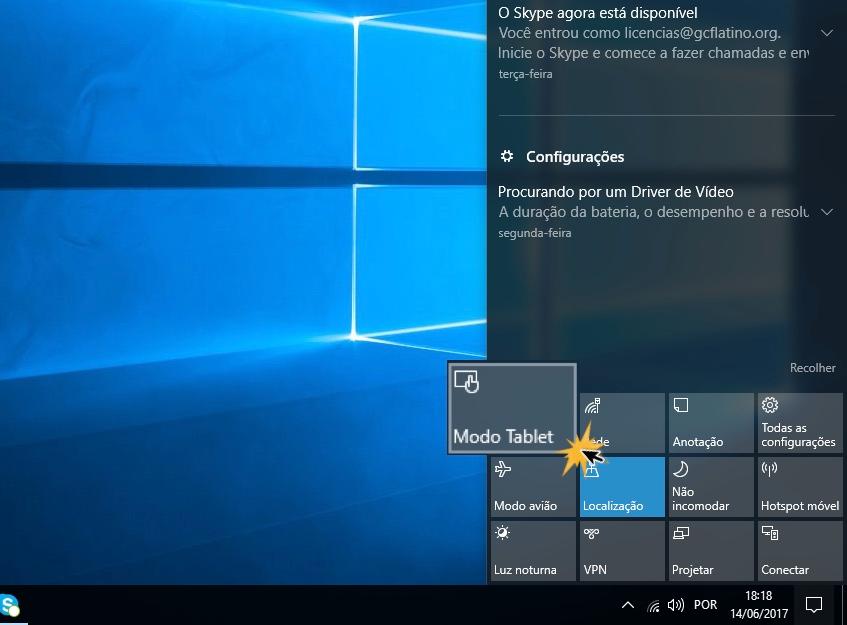
Para determinar quando você quer que seu aparelho ative a função tablet, entre outros, você pode entrar no aplicativo Configurações. Veja como com estes simples passos:
Clique no ícone do Windows para acessar o menu Iniciar e selecione o botão em forma de engrenagem para abrir o aplicativo Configurações.
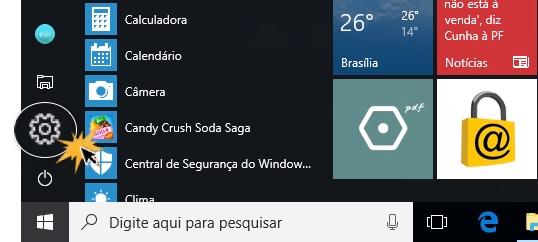
O menu de configuração do seu computador será aberto, clique em Sistema.
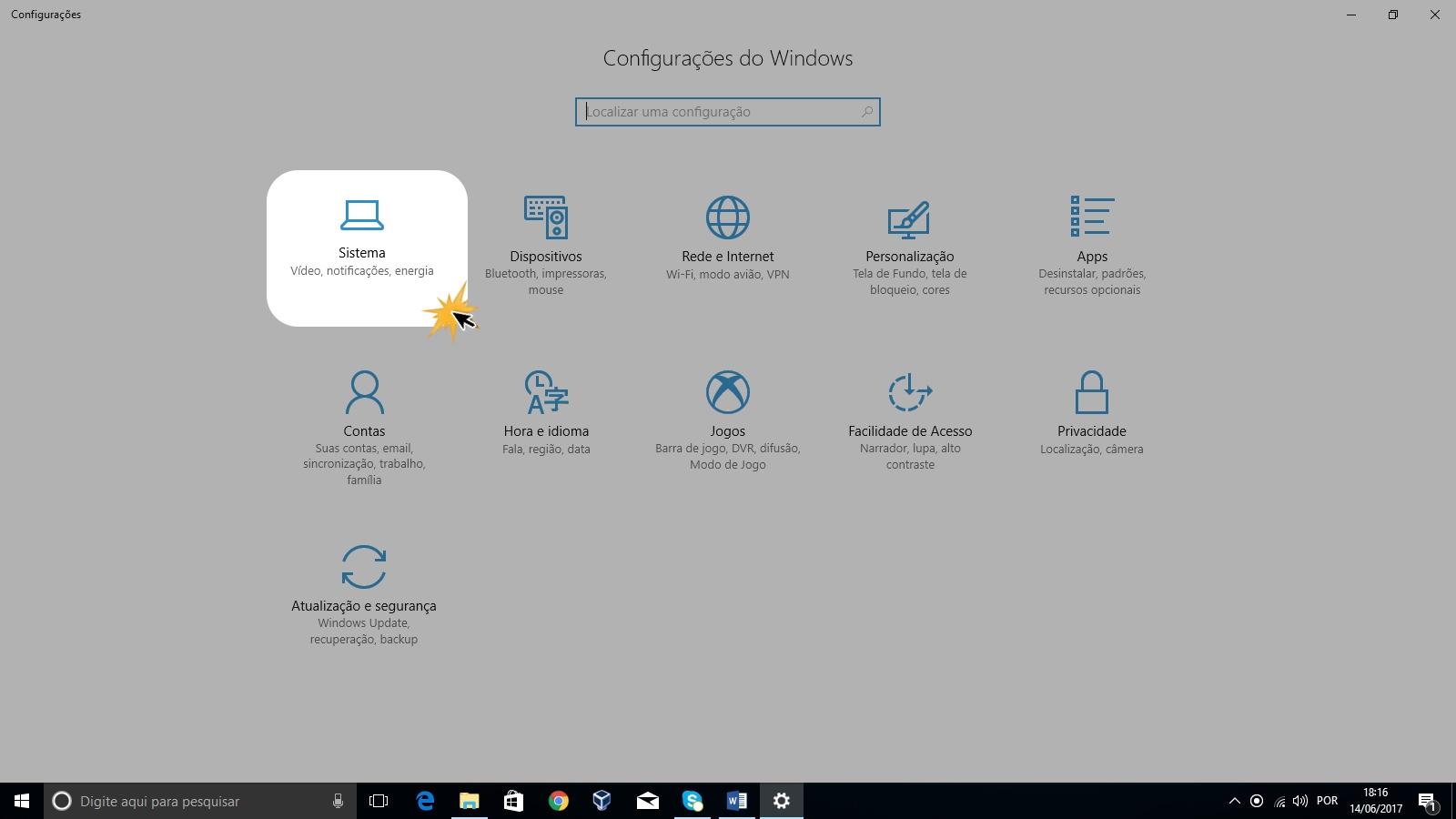
No lado esquerdo da tela, selecione a opção Modo tablet.
No lado direito da janela, você pode definir se quer que o modo tablet seja ativado assim que você ligar o computador, ou receber uma pergunta para ativar ou desativar essa opção. Além disso, você pode ocultar ícones da barra de ferramentas quando estiver no modo tablet.
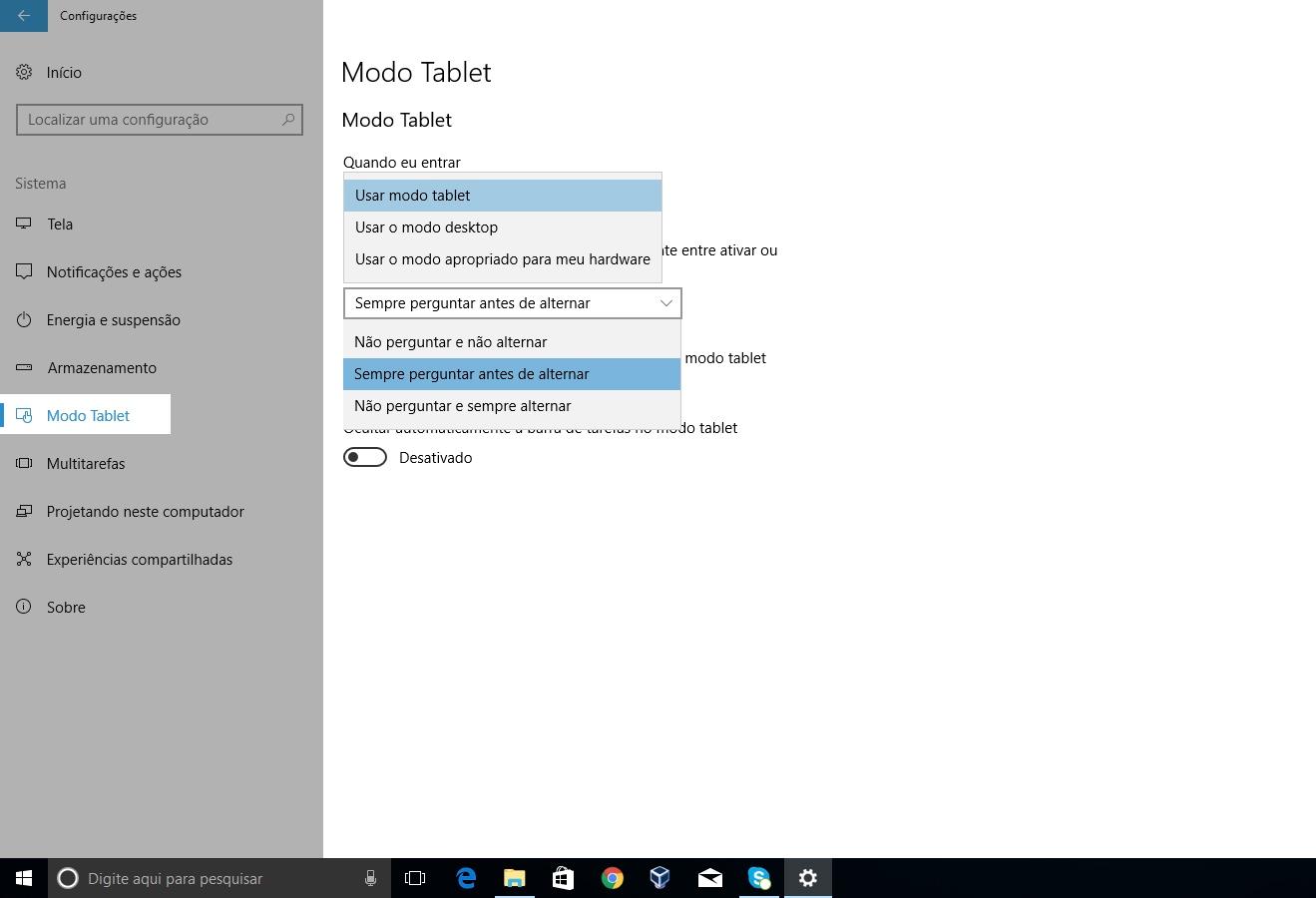
/pt/tudo-sobre-o-windows-10/ver-as-informacoes-do-sistema-no-windows-10/content/